Bash apvalks ir rīks, ko visi ir izmantojušivismaz vienreiz. Gan pieredzējušiem lietotājiem, gan tiem, kas tikai sāk darbu, Bašs ir obligāti jāzina rīks Linux operētājsistēmā. Neskatoties uz to, ka tik daudz lietotāju mijiedarbojas ar Bash apvalku Linux (un pat citās operētājsistēmās, piemēram, Mac), apvalks lielākoties nav mainījies; vienkāršs un neglīts. Godīgi sakot, Baša izstrādātāji vairāk uztraucas par to, kā viņu apvalks funkcionē. Viņi negaida savas dienas, lai izveidotu glītu komandu saskarni, ar jaukām uzvednēm, GitHub integrāciju utt. Tāpēc šajā apmācībā mēs iemācīsim jums, kā pielāgot Linux termināli un padarīt to daudz, daudz ko citu moderns. Mēs pārinstalēsim visu, sākot no tēmām un beidzot ar noderīgiem papildinājumiem, kas atvieglo Bash uzvednes izmantošanu.
Bash-It
Labākais un vienkāršākais Bash apvalka uzlabošanas veids ir Bash-It ietvars. Vienkāršāk sakot: tā ir skriptu un rīku kolekcija, kas īpaši izveidota, lai lietas pievienotu Bašam.
Bašs pats par sevi ir ļoti datēts un to varētu izmantotnelieli uzlabojumi - it īpaši izskata nodaļā. Lai šī sistēma darbotos, labākais veids ir instalēt kodu tieši no Github. Pakas pastāv šeit un tur, lai iegūtu rīku instalētu vairākos dažādos Linux izplatījumos, taču lielākoties tie tiešām nav nepieciešami. Galvenokārt tāpēc, ka nekas netiek apkopots, un pārvietojas tikai faili.
Uzstādīšana
Kā minēts iepriekš, Bash-It ietvariem ir nepieciešama Git pakete, lai instalēšana darbotos. Izpildiet norādījumus, lai Git darbotos jūsu sistēmā:
Ubuntu
sudo apt install git
Debijas
sudo apt-get install git
Arch Linux
sudo pacman -S git
Fedora
sudo dnf install git
Atveriet SUSE
sudo zypper install git
Cits
Git ir ļoti labi zināms. Pat ja jūsu operētājsistēmas nav iepriekš minētajā sarakstā, pastāv ļoti lielas iespējas, ka joprojām varēsit to instalēt. Vienkārši atveriet termināli un izmantojiet izplatīšanas pakotņu pārvaldnieku, lai meklētu “git”.
Kad Git ir instalēts, sāciet Bash-It instalēšanas procesu:
git clone --depth=1 https://github.com/Bash-it/bash-it.git ~/.bash_it
Kods ir pieejams lokāli, un tas ir viegliinstalēta. Nav nepieciešams satvert citus failus, bet viss vēl nav izdarīts. Failam install.sh ir jābūt palaistam, lai Bash-It varētu ņemt noklusējuma Bash profilu un izveidot dublējumu (tādā veidā, ja notiek kaut kas slikts, lietotājs var atjaunot dublējumu un sākt no jauna).
Palaidiet skriptu pēc instalēšanas kā parastu lietotāju. Neskrien kā sakne. To darot, jūsu lietotāja Bashrc / Bash_profile tiks aizstāts.
sh ~/.bash_it/install.sh
Šādi izpildīt skriptu ir labi. Tas tiks cauri un viss dublēts. Tomēr, ja jūs interesē dažu spraudņu izmantošana, piemēram, aizstājvārdi un tml., Palaidiet pēc instalēšanas skriptu, izmantojot šo:
~/.bash_it/install.sh --interactive
Pēc šī skripta palaišanas Bash-It sistēma ir izveidota un darbojas sistēmā. Atjauniniet to, dodoties uz termināli un izmantojot šo komandu:
bash-it update

Bash-It tēmas
Bash-It ietvarā ir daudz dažādu termināla tēmu. Visi šie motīvi tiek instalēti lokāli, un lietotājiem ir jāmaina viena rindiņa failā ~ / .bash_profile.
Lai uzskaitītu visas instalētās motīvas, vispirms kompaktdisku atveriet motīvu direktorijā.
cd ~/.bash_it/themes/
Lai parādītu visus pieejamos motīvus, rīkojieties šādi:
ls
Tas izdrukās visu motīvu sarakstu motīvu direktorijā. No šejienes atrodiet motīva nosaukumu, kuru izmēģināt.
Aktivizējiet jebkuru motīvu, rediģējot ~ / .bashrc:
nano ~/.bashrc
Atrodiet rindu: eksportējiet BASH_IT_THEME = un nomainiet tekstu starp abām pēdiņām, lai ietvarstruktūra norādītu uz jaunas tēmas izmantošanu. Lai saglabātu, nospiediet Ctrl + O.
Lai redzētu jauno motīvu aktīvu, aizveriet visus termināla logus un atkārtoti tos atveriet.
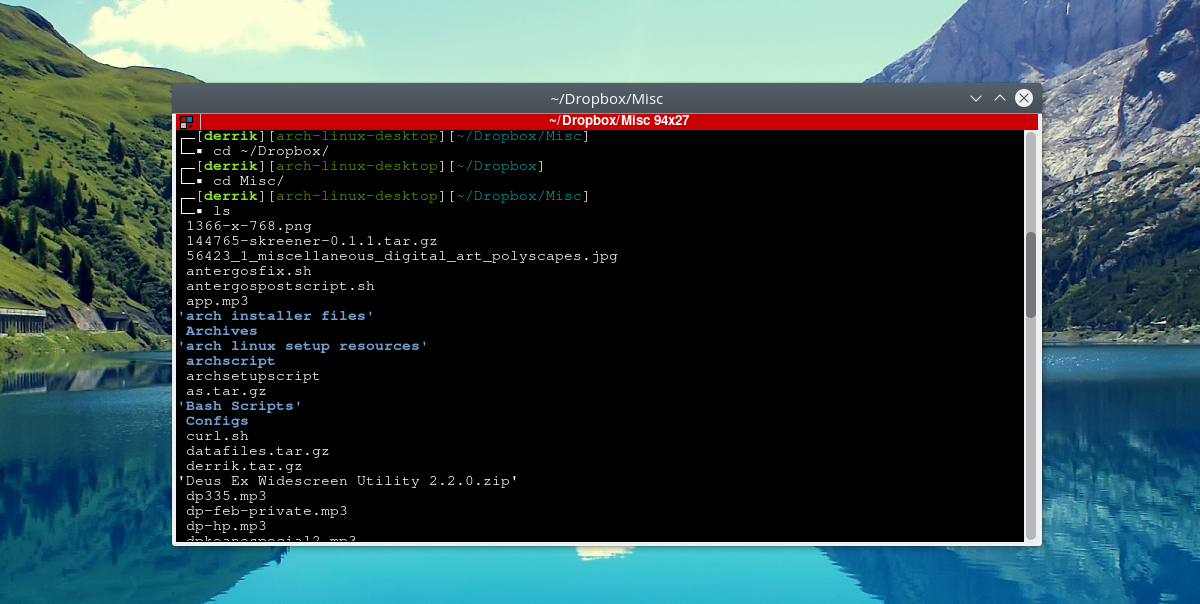
Izveidojot savu Bash uzvedni, izmantojot EZ Prompt
Vai nevēlaties izmantot Bash-It ietvaru, taču joprojām vēlaties pielāgotu uzvedni? Tā vietā pārbaudiet EZ Prompt. Tas ir tīmekļa rīks, kas ļauj ikvienam apdomāties un izveidot pielāgotu, skaistu Baša uzvedni.
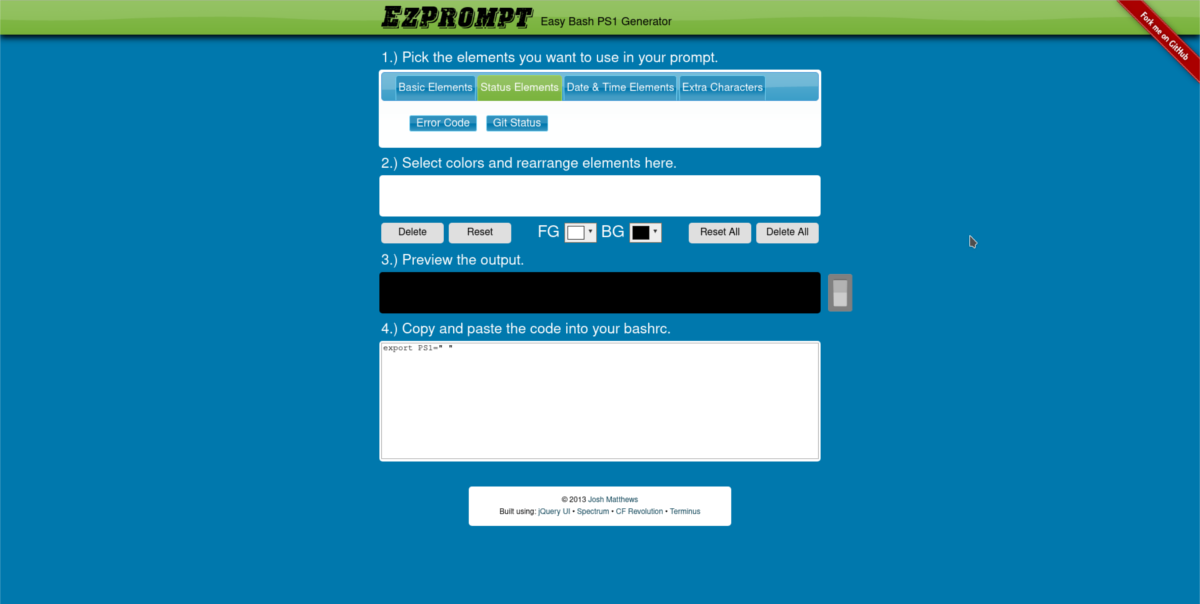
Labākā EZ Prompt daļa ir tā, ka tā atbalstatādas lietas kā statusa elementi, papildu rakstzīmes, ļauj lietotājiem pārkārtot, kā Baša apvalks attēlo elementus, un ļauj pat pielāgotus krāsu variantus!
Kad esat ģenerējis pats savu uzvedni, rediģējiet ~ / .bashrc:
nano ~/.bashrc
Nano teksta redaktora iekšpusē vienkārši ielīmējiet jaunizveidoto kodu un dodieties uz savu ceļu.
Elektrolīnija-apvalks
Tiem, kas vēlas skaistu termināli, bet nevēlas tērēt laiku, lai konfigurētu ietvaru vai jauktos ar pielāgotu uzvedņu ģeneratoru, ir pieejams pakalpojums Powerline-Shell.
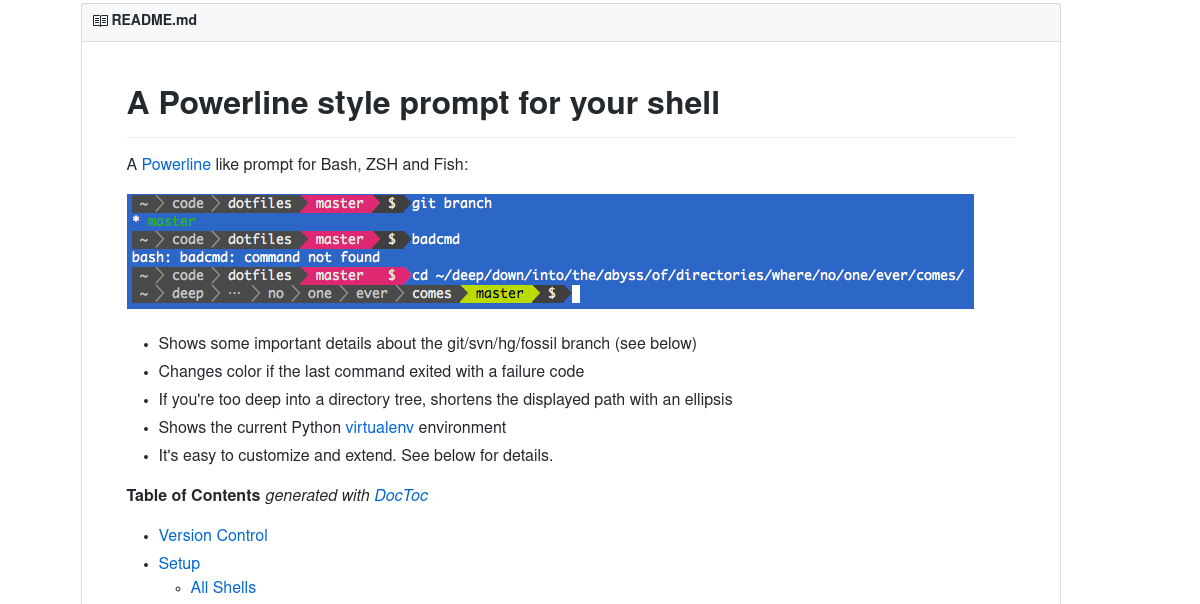
Tā ir elektrolīnijas stila termināļa tēma, kas darbojas ar Bašu un citiem Baša alternatīvajiem apvalkiem. Lai instalētu elektrolīnijas apvalku, vispirms klonējiet avotu no GitHub.
git clone https://github.com/milkbikis/powerline-shell
Pēc tam cd ievadiet avota koda direktorijā.
cd powerline-shell
Pārdēvējiet failu config.py.dist uz config.py.
mv config.py.dist config.py
Kad visi faili ir lejupielādēti un pareizi iestatīti, instalēšana ir gatava sākt. Palaist instalāciju ar:
./install.py
Instalēšana var aizņemt pāris sekundes, taču tas nav ilgs process. Kad viss ir sistēmā, atliek tikai iestatīt ~ / .bashrc.
Palaidiet nano teksta redaktoru un atveriet bashrc failu.
nano ~/.bashrc
Kad ir atvērts Bashrc fails, ielīmējiet šo kodu:
function _update_ps1() {
PS1="$(~/powerline-shell.py $? 2> /dev/null)"
}
if [ "$TERM" != "linux" ]; then
PROMPT_COMMAND="_update_ps1; $PROMPT_COMMAND"
fiSaglabājiet Nano ar Ctrl + O. Lai redzētu jauno elektrolīnijas apvalku darbībā, aizveriet visus darbojošos termināla logus un atkārtoti atveriet tos.
Piezīme: elektrolīnijas apvalks darbojas ar Python. Lielākoties visi Linux izplatījumi tiek piegādāti ar jaunāko tā versiju. Tātad Powerline apvalks darbosies lieliski. Tomēr daži izmanto tikai vecākas Python versijas (piemēram, 2.6).
Lai Powerline-apvalks darbotos, instalējiet argparse paketi. Tas nodrošinās labu spēli ar Python 2.6
pip install argparse
Secinājums
Bašs ir noderīgs rīks, un operētājsistēmā Linux tas irbūtisks līdzeklis, lai lietotāji to zinātu. Jūs varat rakstīt Bash skriptus, lai automatizētu Linux. Faktiski Bašs ir tik populārs, ka tas tika pievienots operētājsistēmai Windows 10. Tas, ka uzvedne ar skaidru izskatu Baša nav pasaules gals; galu galā tā ir tikai termināļa saskarne. Tomēr iekļūt ir daudz vieglāk. izmantojiet termināli, ja tas ir viegli acīm.













Komentāri